Din webbläsare stöder inte HTML5
Borttagna foton kan finnas kvar på din telefon
När du tar bort ett foto från din mobiltelefon är det inte säkert att det är borta för gott. Det är goda nyheter om du råkar ta bort ett viktigt foto av misstag. Men det kan vara ett stort problem om ett foto som du ville ta bort fortfarande finns kvar på telefonen.
Du kanske tror att när du trycker på ikonen för papperskorgen för att ta bort ett foto så finns fotot inte längre på telefonen. Men det kanske inte är sant. Fotot kan finnas kvar på telefonen ett tag för att ge dig en chans att återställa det.
Det är därför viktigt att du vet vad som händer med ett foto när du skickar det till papperskorgen.
iPhone- och iPad-fotoappen
När du trycker på ikonen för papperskorgen på iPhone eller iPad ser du en bekräftelse. Den frågar om du vill radera eller avbryta. När du väljer radera visas ett meddelande som talar om att fotot kommer att raderas från alla dina enheter.
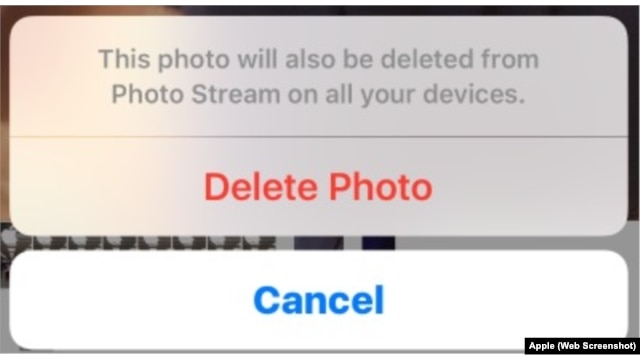
iPhone Photo Delete Confirmation
Ditt foto kommer att försvinna ur sikte där och då. Men den är inte riktigt borta.
Istället skickas bilden till albumet Nyligen raderad i appen Foton där den ligger kvar i 30 dagar. Under den tiden kan du återföra ett foto från albumet Nyligen borttaget till telefonen. Du kan också välja att radera den permanent.
För att hitta albumet Nyligen borttaget öppnar du appen Foton och trycker sedan på Album i den nedre menyn. Svep för att hitta albumet Nyligen raderat.
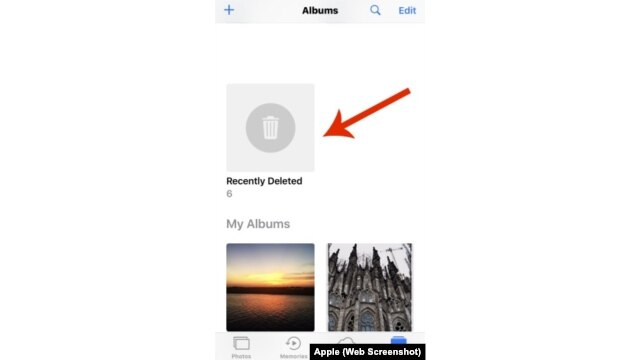
Nyligen raderat iPhone-album
Tryck på albumet Nyligen raderat för att hitta de foton som du har raderat de senaste 30 dagarna. På varje foto finns ett nummer som representerar de dagar som återstår tills fotot raderas permanent.
Om du bestämmer dig för att behålla ett foto eller radera det i det ögonblicket trycker du på Välj i det övre högra hörnet av skärmen. Tryck sedan på fotot du vill behålla eller ta bort så att ett kryss visas.
Tryck på Ta bort eller Återskapa längst ner på skärmen för att ta bort fotot eller lägga till det i appen igen.
Om du väljer att ta bort ett foto från albumet Nyligen borttaget ombeds du att bekräfta ditt val. Du kommer också att få en varning: ”Det här fotot kommer att raderas. Den här åtgärden kan inte ångras.”
Google Photos

Google Photos Trash
Google Photos behåller raderade foton i 60 dagar innan de tas bort permanent från ditt konto. Du kan återställa raderade foton inom den tiden. Du kan också radera foton permanent om du inte vill vänta 60 dagar på att de ska försvinna.
Om du vill hitta foton som du har raderat öppnar du appen Google Photos och trycker på menyikonen i det övre vänstra hörnet av skärmen. Menyn visas.
Tryck på Papperskorgen för att se de foton som du har raderat från Google Foton under de senaste 60 dagarna.
Tryck på de tre prickarna i det övre högra hörnet på sidan Papperskorgen. Du får alternativet Töm papperskorgen, som tar bort bilderna i papperskorgen permanent från Google Bilder. Du har också möjlighet att välja foton.
Välj foton som du antingen vill radera eller återställa. Tryck sedan på papperskorgen eller cirkelpilen i övre högra hörnet av skärmen för att radera eller återställa de valda bilderna.
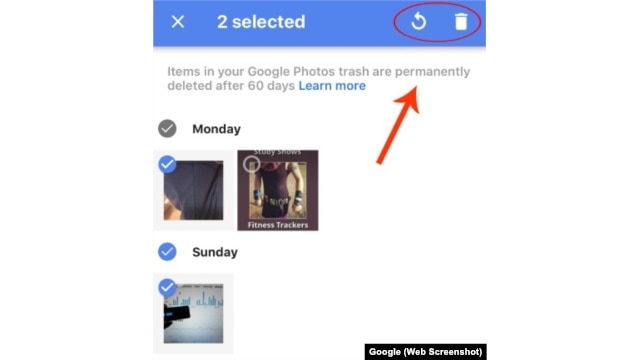
Google Photos Restore
Om du väljer att radera bilderna kommer du att bli ombedd att bekräfta. Du får också meddelandet ”Det är permanent att ta bort objekt från papperskorgen.”
Radera foton från andra fototjänster
Om du använder en annan app för att lagra och dela dina foton ska du kontrollera om raderade foton verkligen är raderade. Den här informationen kan komma till nytta om du råkar ta bort ett foto av misstag eller om du vill att ett foto ska försvinna.
Endera gör du en sökning på internet eller tittar i appen för att se vad som händer med raderade foton för den fototjänst du använder.
Jag heter Caty Weaver.
Carolyn Nicander Mohr har skrivit det här reportaget för VOA Learning English. Catherine Kelly Weaver var redaktör.
Har du någonsin råkat radera ett viktigt foto? Har du någonsin raderat ett foto för att sedan upptäcka att det fortfarande fanns kvar på din telefon? Vilken app använder du för att lagra och dela dina foton?
Dela dina tankar i kommentarsfältet nedan eller på vår Facebook-sida.
Word in This Story
delete – v. att ta bort (något, t.ex. ord, bilder eller datafiler) från ett dokument, en inspelning, en dator etc.
trash – n. en behållare där människor lägger saker som ska slängas
ikon – n. en liten bild på en datorskärm som representerar ett program eller en funktion
återskapa – v. att sätta eller föra (något) tillbaka till existens eller användning
bekräfta – v. att ge ett officiellt godkännande till (något eller någon)
alternativ – n. något som kan väljas : ett val eller en möjlighet
